Criar um grupo
Para criar um grupo e adicionar pessoas e grupos ao mesmo:
-
Toque em Conversas


-
Introduza um nome para o seu grupo e, em seguida, toque em Seguinte.
-
Para adicionar contactos ou grupos, percorra a lista para os adicionar ou procurar na caixa de pesquisa.
Nota: Se tiver associado a sua Microsoft 365 conta profissional, pode procurar pessoas da sua organização na secção Diretório .
-
Toque em Seguinte.
-
Selecione um ícone de grupo.
-
Toque em Concluído para criar o seu grupo e este será apresentado na sua lista de Conversas .

Nota: Se adicionar um ou mais grupos ao grupo, o grupo torna-se um grupo hierárquico.
Também pode criar um grupo a partir do separador Pessoas ao tocar em Novo Grupo.
Criar um grupo público
Pode criar um grupo público para que todos possam encontrar e aderir ao seu grupo. Para tornar um grupo público:
-
Toque em Conversas


-
Introduza um nome e uma descrição opcional para o seu grupo e, em seguida, toque em Seguinte.
-
Adicione hashtags e, em seguida, toque em Seguinte.
Nota: O seu grupo estará visível nas hashtags escolhidas no separador Descobrir . Escolha hashtags que descrevam e diferenciem o seu grupo. Pode adicionar até 10 hashtags.
-
Adicione uma weblink, reveja a definição de notificação e, em seguida, toque em Seguinte.
Nota: A weblink cria a página Web do seu grupo. Pessoas, incluindo os que não estão no Kaizala, podem aderir ao seu grupo através desta ligação. Escolha uma ligação que seja fácil de memorizar e descreva o seu grupo. Uma weblink pode ter entre 5 a 60 carateres.
Nota: A notificação será enviada para os seus contactos do Kaizala quando criar o seu grupo público. Desmarque a caixa de verificação se não quiser notificar os seus contactos do Kaizala sobre o seu novo grupo público.
-
Para adicionar membros, percorra a lista para os adicionar ou procure-os na caixa de pesquisa.
Nota: Não pode adicionar grupos ou pessoas do diretório da sua organização a um grupo público.
-
Toque em Seguinte.
-
Selecione um ícone de grupo.
-
Toque em Concluído para criar o seu grupo e este será apresentado na sua lista de Conversas .
-
O seu grupo ficará agora visível no separador Descobrir com as hashtags fornecidas. Pessoas também pode procurar o seu grupo por nome, descrição, hashtags ou weblink para aderir ao grupo.
Nota: Os grupos públicos podem ser detetados e associados por todos. Esta ação não pode ser anulada mais tarde.
Criar um grupo de difusão
Pode tornar um grupo de difusão e, opcionalmente, torná-lo público para que todos possam encontrar e aderir ao seu grupo. Para criar um grupo de difusão:
-
Toque em Conversas


-
Introduza um nome e uma descrição opcional para o seu grupo.
-
Desmarque a caixa de verificação Qualquer pessoa pode localizar e aderir a este grupo se não quiser tornar o seu grupo de difusão público e, em seguida, toque em Seguinte.
-
Adicione hashtags e, em seguida, toque em Seguinte.
Nota: O seu grupo estará visível nas hashtags escolhidas no separador Descobrir . Escolha hashtags que descrevam e diferenciem o seu grupo. Pode adicionar até 10 hashtags.
-
Adicione uma weblink, reveja a definição de notificação e, em seguida, toque em Seguinte.
Nota: A weblink cria a página Web do seu grupo. Pessoas, incluindo os que não estão no Kaizala, podem aderir ao seu grupo através desta ligação. Escolha uma ligação que seja fácil de memorizar e descreva o seu grupo. Uma weblink pode ter entre 5 a 60 carateres.
Nota: A notificação será enviada para os seus contactos do Kaizala quando criar o seu grupo público. Desmarque a caixa de verificação se não quiser notificar os seus contactos do Kaizala sobre o seu novo grupo público.
-
Para adicionar subscritores, percorra a lista para adicioná-los ou pesquisá-los na caixa de pesquisa.
Nota: Não pode adicionar grupos ou pessoas do diretório da sua organização a um grupo de difusão.
-
Toque em Seguinte.
-
Selecione um ícone de grupo.
-
Toque em Concluído para criar o seu grupo e este será apresentado na sua lista de Conversas .
-
O seu grupo ficará agora visível no separador Descobrir com as hashtags fornecidas. Pessoas também pode procurar o seu grupo por nome, descrição, hashtags ou weblink para aderir ao grupo.
Nota: Os grupos de difusão pública podem ser detetados e associados por todos. Esta ação não pode ser anulada mais tarde.
Convidar pessoas para um grupo
Convidar pessoas através de uma ligação de convite de grupo
Também pode adicionar pessoas a um grupo através de uma ligação de convite de grupo. Pessoas pode clicar na ligação para aderir ao grupo.
Para enviar uma ligação de convite:
-
Na lista Conversas , abra a conversação de grupo.
-
Na página Informações do Grupo, toque em Convidar Pessoas.
-
Toque no separador Ligação e, em seguida, toque num dos ícones da aplicação para partilhar a ligação com as pessoas.
Nota: Qualquer pessoa que receba a ligação pode aderir ao grupo. Não existe nenhum mecanismo de autenticação adicional.
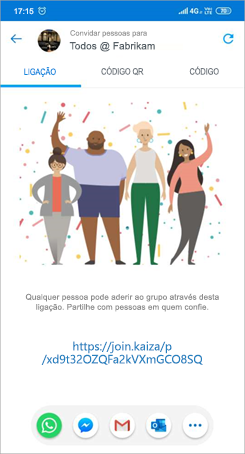
Convidar pessoas com um código QR
Também pode convidar pessoas para um grupo através de um código QR. Pessoas pode digitalizar o código QR para aderir ao grupo.
Para partilhar o código QR:
-
Na lista Conversas , abra a conversação de grupo.
-
Na página Informações do Grupo, toque em Convidar Pessoas.
-
Toque no separador Código QR e, em seguida, toque em Partilhar para partilhar o código QR com pessoas.

Convidar pessoas através de um código de grupo
Um código numérico pode ser gerado para partilhar com pessoas como uma chave para aderir a um grupo.
Para partilhar um código de grupo:
-
Na lista Conversas , abra a conversação de grupo.
-
Na página Informações do Grupo, toque em Adicionar Pessoas Nas Proximidades.
-
Toque no separador Código do Grupo e, em seguida, defina a localização de deteção e defina o intervalo e a duração.
-
Toque em Adicionar pessoas nas proximidades e, em seguida, toque em Concluído para partilhar o código do grupo com pessoas.
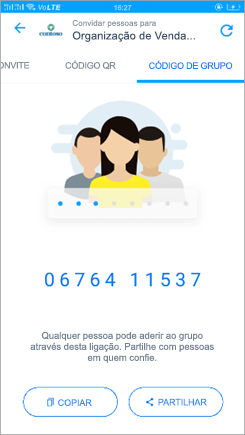
Revogar um código ou ligação de convite para um grupo
Para revogar ou gerar um novo conjunto de códigos ou ligações de convite:
-
Na lista Conversas , abra a conversação de grupo.
-
Na página Informações do Grupo, toque em Convidar Pessoas.
-
No canto superior direito, toque em Atualizar

-
Toque em Revogar para desativar a ligação de convite, código QR ou código de grupo.
Tornar um grupo detetável
Tornar um grupo detetável pelas pessoas nas proximidades
Pode tornar um grupo detetável para as pessoas nas proximidades durante um determinado período de tempo.
Para tornar um grupo detetável:
-
Na lista Conversas , abra a conversação de grupo.
-
Na página Informações do Grupo, toque em Adicionar Pessoas Nas Proximidades.
-
Defina a localização de deteção e defina o intervalo e a duração.
-
Toque em Adicionar pessoas nas proximidades e, em seguida, toque em Concluído.
Tornar um grupo detetável para o público
Pode tornar um grupo público para que todos possam encontrar e aderir ao seu grupo.
Para tornar um grupo público:
-
Na página Informações do Grupo , toque em Grupo público ou Difusão pública.
-
Reveja e edite opcionalmente o nome e a descrição do seu grupo e, em seguida, toque em Seguinte.
-
Adicione hashtags e, em seguida, toque em Seguinte.
Nota: O seu grupo estará visível nas hashtags escolhidas no separador Descobrir . Escolha hashtags que descrevam e diferenciem o seu grupo. Pode adicionar até 10 hashtags.
-
Adicione uma weblink, reveja a definição de notificação e, em seguida, toque em Seguinte.
Nota: A weblink cria a página Web do seu grupo. Pessoas, incluindo os que não estão no Kaizala, podem aderir ao seu grupo através desta ligação. Escolha uma ligação que seja fácil de memorizar e descreva o seu grupo. Uma weblink pode ter entre 5 a 60 carateres.
Nota: A notificação será enviada para os seus contactos do Kaizala quando criar o seu grupo público. Desmarque a caixa de verificação se não quiser notificar os seus contactos do Kaizala sobre o seu novo grupo público.
-
Reveja o seu grupo e, em seguida, toque em Concluído.
-
O seu grupo ficará agora visível no separador Descobrir com as hashtags fornecidas. Pessoas também pode procurar o seu grupo por nome, descrição, hashtags ou weblink para aderir ao grupo.
Nota: Os grupos públicos podem ser detetados e associados por todos. Esta ação não pode ser anulada mais tarde.










